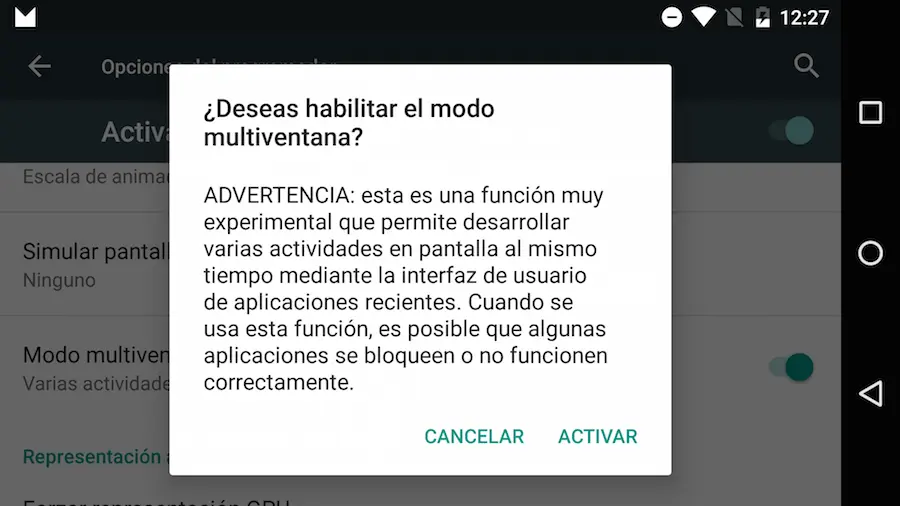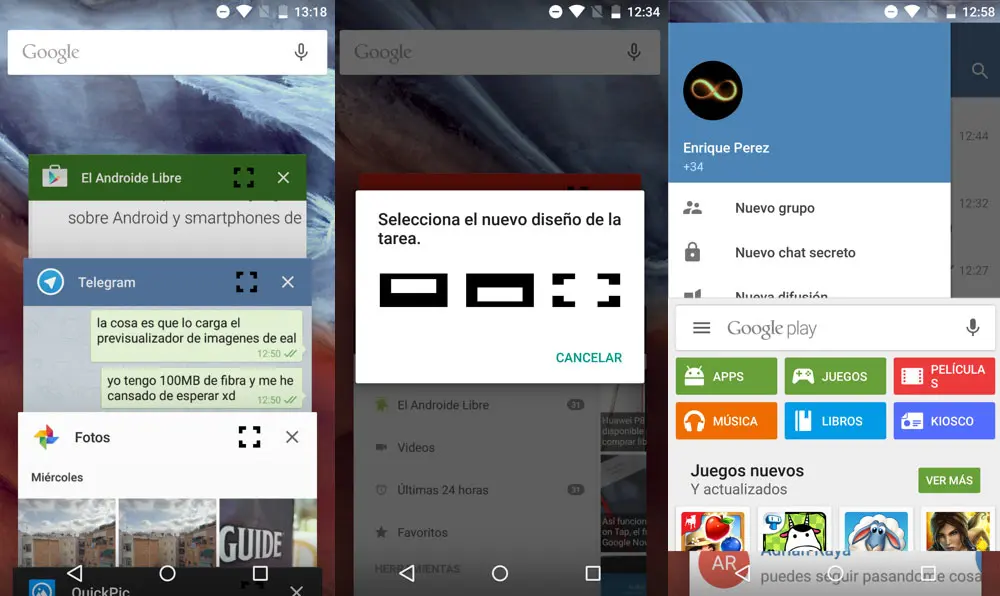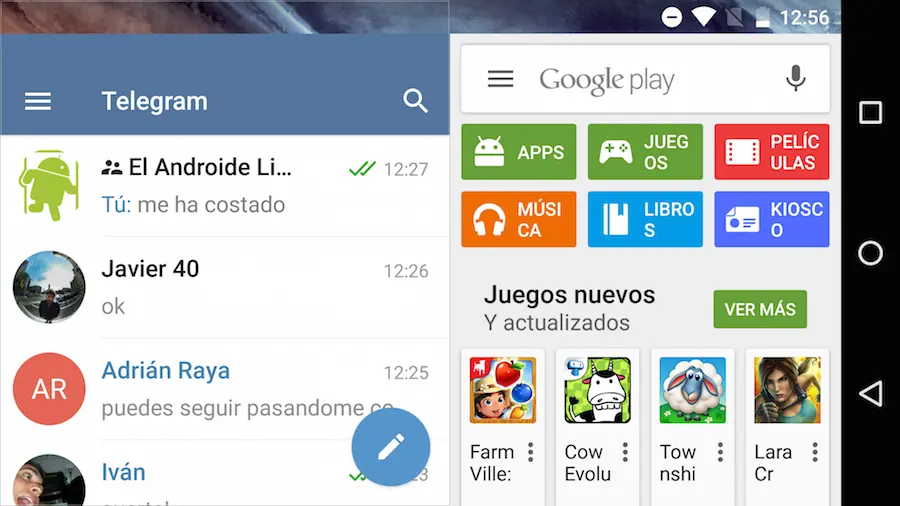Android M incluye modo multiventana
Desde que Samsung implementó en algunos de sus dispositivos el modo multiventana, empezando con el Galaxy Note, todos los usuarios de Android y de otras plataformas deseamos tener esa función. Ahora, con Android M, los desarrolladores podrían estar decidiendo si se incorpora o no en esta versión.
Gracias a unas capturas mostradas por El Androide Libre, podemos ver (y probar si te gusta tener antes que nadie lo nuevo de Android), esta nueva función en donde la pantalla se divide en dos, para poder consultar o usar dos apps al mismo tiempo.
Como está en modo experimental, se desconoce si saldrá al final con esta versión o si lo hará de forma posterior y aunque es bienvenida, a mi me gustaría la posibilidad de que pudieran ser tres apps las que puedan consultarse, tanto en modo retrato como paisaje.
Como es una función que no está terminada, tiene fallos y no es estable. Se tiene que ejecutar la multitarea y seleccionar solo las apps que incluyen un símbolo cuadrado, el cual abre un menú con tres opciones de diseño de tarea: arriba, al fondo o toda la pantalla.
Al igual que en los Samsung, cuando se le indica el modo arriba, la app se visualiza en dicha parte y deja un espacio vació. Si se señala otra app que se desee usar, se escogerá el espacio de abajo. En caso de que solo una sea seleccionada, el escritorio se verá a un lado y la app al otro.
La ventaja con la versión de Android, respecto a las de Samsung, es que todas las apps podrían usarse se puede hacer uso de ambas. En la firma coreana solo las apps que aceptan dicho modo pueden hacer uso de tal función. Si bien esta función es útil en smartphones, en donde se podrá usar de mejor forma, es en las tablets.
El proceso para poder implementar esta función no es tan fácil como se hace en un Galaxy. Aquí se tiene que activar primeramente el modo debuguser, el cual no es sencillo para las personas que no hacen root a sus equipos, por lo que lo ideal es que solo gente acostumbrada a usar el modo recovery y trabajar con ADB lo hagan. En las instrucciones detalladas se aclara que se usó un Nexus y por ahora, solo es para estos equipos.
- Instalar el recovery TWRP en el Nexus. Se hace via fastboot (abrir terminal, ir a la carpeta platform-tools y allí ejecutar el comando fastboot flash recovery nombredelrecovery.img)
- Ir al modo recovery delNexus y montar la partición de sistema.
- Acceder al Nexus desde la computadora con el comando adb pull /system/build.prop (desde la carpeta de platform-tools siempre). Esto permite descargar el archivo build.prop que se deberá editar manualmente con cualquier programa de edición de texto. El punto que se debe cambiar es donde se pone ro.build.type=user el cual cambia por ro.build.type=userdebug. Se guarda.
- Pasar ese archivo al smartphone con el comando adb push build.prop /system/
- Volver al recovery. Ir a Advanced, File Manager y allí hacer click en build.prop, después en chmod y cambiar el número 0000 por 0644. Apretar “Go”. Una vez hecho esto solo queda reiniciar.
- Entrar a ajustes de programador y allí aparecerá en la parte final una nueva opción: el modo multiventana.
Con información de El Androide Libre.